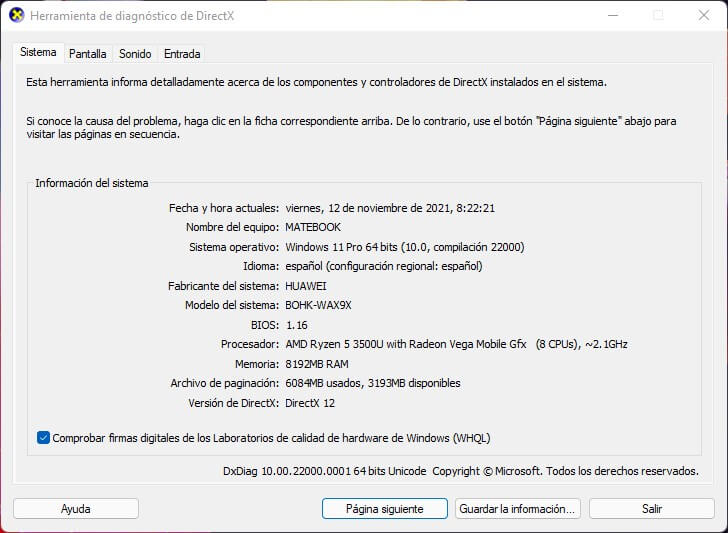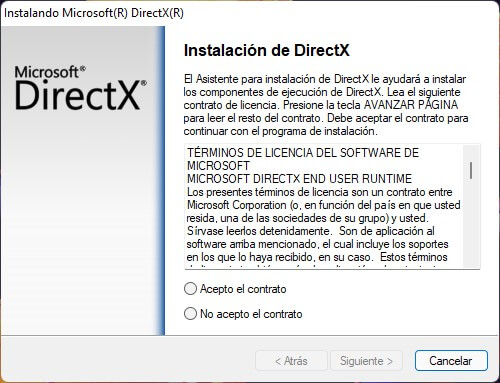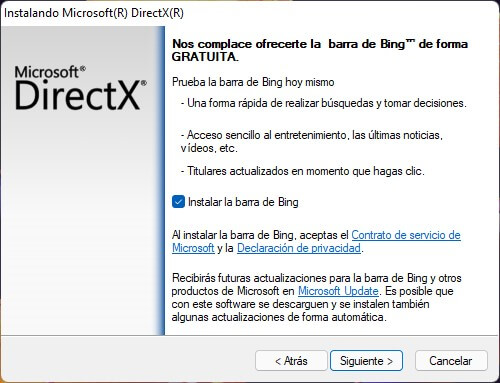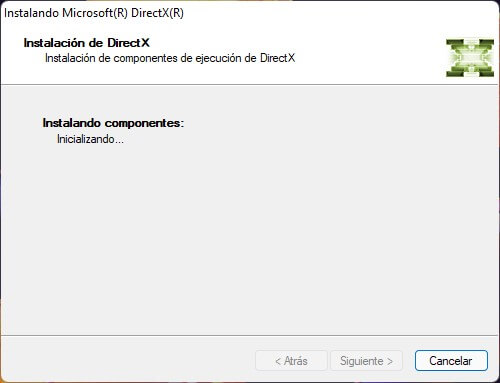DirectX en Windows 11 es uno de los componentes de software imprescindibles si quieres disfrutar de los mejores gráficos y el mejor sonido en tu ordenador. ¿Viene la última versión incluida en el nuevo sistema operativo de Microsoft? ¿Qué es exactamente DirectX? En este artículo damos respuesta a estas y otras preguntas.
Es posible que te plantees cómo saber cuál es la versión de Directx en Windows 11 que tienes instalada. O quizá te estés preguntando qué librerías forman parte de este paquete. Todas tus dudas acerca de este asunto quedan resueltas en la siguiente guía.
Índice de contenidos
¿Qué es DirectX en Windows 11?
DirectX en Windows 11 es un conjunto de librerías y bibliotecas multimedia que mejoran el rendimiento del hardware de vídeo y audio. Su principal premisa es permitir que el usuario disfrute de una mejor experiencia en campos como la reproducción de vídeo o la ejecución de videojuegos.
Gracias a los componentes que incluye DirectX en Windows 11, disfrutarás a la mayor velocidad posible cuando juegues, además de apreciar una mejora en la calidad de visualización de los gráficos y en la escucha del audio.
¿Para qué sirve DirectX?
Para dar respuesta a esta pregunta, debemos saber cuáles son los componentes por los que está formado este software. Tal y como ha sido planteado, podemos decir que DirectX es una navaja suiza de la multimedia para sistemas operativos Windows. Consta de una larga lista de API que persiguen objetivos distintos. Estas son algunas de ellas:
- Direct3D. Se emplea para procesar y programar gráficos en tres dimensiones. Esta es una de las API fundamentales de DirectX.
- Direct Graphics. Librería que se encarga de dibujar imágenes en dos dimensiones y para representar imágenes en tres dimensiones.
- DirectPlay. API centrada en las comunicaciones en red.
- DirectSound. Saltamos al ámbito del audio con esta API desarrollada para la reproducción y grabación de sonidos de ondas.
- DirectShow. Se utiliza principalmente para reproducir audio y vídeo en transmisión continua de red o streaming.
- DirectSetup. Librería especializada en la instalación de componentes DirectX.
- DirectMusic. API pensada para la reproducción de pistas musicales compuestas con DirectMusic Producer.
- DirectInput. Este componente se encarga de procesar los datos que provienen de los periféricos, como el teclado, el ratón, el mando de juegos y otros controles para juegos.
- DirectCompute. Conjunto de instrucciones especiales que sirven para manejar cientos o miles de hilos de procesamiento. Es vital para procesadores de núcleos masivos.
- DirectML. API para el procesamiento de inteligencia artificial. Incluye otras características adicionales que se incorporaron en Windows 10 en el año 2019.
- DirectX Raytracing (DXR). Característica para DirectX que trabaja con el hardware de trazado de rayos en tiempo real. Esto supone un avance significativo en gráficos de ordenador. Forma parte de la última versión DirectX 12 en forma de extensión.
Una vez puestas al descubierto todas sus librerías, seguro que te resulta mucho más fácil identificar cuáles son las funciones principales de DirectX.
¿Qué versiones de DirectX en Windows 11 existen?
DirectX, como cualquier otro desarrollo, ha ido mejorando con los años. Para implementar las novedades, se han lanzado diversas versiones. La primera fue DirectX 1.0 (versión 4.02.0095), que apareció el 30 de septiembre de 1995. Un año más tarde, en 1996, apareció DirectX 2. Las versiones se sucedieron hasta nuestros días. En la actualidad, la última versión es DirectX 12, que llegó hace ya algunos años con Windows 10.
¿Cómo saber qué versión de DirectX tengo?
Windows 11 viene con DirectX 12 instalado de manera predeterminada. A priori no es necesario que instales nada para disfrutar de la última versión disponible. Con todo, no está de más que te expliquemos cómo asegurarte de que ya dispones de la actualización más reciente de DirectX.
Para obtener esta información debes acceder a la herramienta de diagnóstico de DirectX. Hay dos modos de lanzarla:
- Abriendo el diálogo ejecutar con la combinación de teclas Windows + R, escribiendo el comando dxdiag y presionando en la tecla Intro.
- Usando la búsqueda de Windows y escribiendo en ella dxdiag.
Una vez accedas a la herramienta, que tiene un aspecto muy similar al que ves en la anterior imagen, en la parte inferior verás el apartado Versión de DirectX. Con la actualización más reciente de Windows 11, en nuestro equipo de pruebas disponemos de DirectX 12.
¿Cómo instalar la última versión de DirectX en Windows 11?
Lo últimos sistemas operativos lanzados por Microsoft incluyen la última versión de DirectX por defecto. De esta manera, lo más habitual es que el usuario no tenga que instalarla de forma manual. No obstante, si en tu caso no cuentas con el último lanzamiento de DirectX en Windows 11, te explicamos cómo puedes descargarlo desde su página oficial e instalarlo en tu equipo.
El primero paso, tal y como te hemos comentado, es acceder a la página de recursos de Microsoft, desde la cual podrás obtener el instalador de DirectX. Si haces clic en el enlace anterior, la descarga comenzará automáticamente. El archivo que se bajará en tu equipo es dxwebsetup.exe. Haz un doble clic sobre él para iniciar la instalación.
Una vez aparezca el asistente de instalación en pantalla, haz clic en Acepto el contrato. Como te podrás imaginar, aceptar los términos y condiciones de DirectX es obligatorio. Después, pincha en Siguiente.
Ten cuidado, porque en el siguiente paso el instalador te ofrecerá instalar la Barra de Bing, una extensión para el navegador que no es obligatoria para que DirectX funcione correctamente. Desmarca la casilla Instalar barra de Bing para evitarlo.
Cuando pulses en Siguiente, la instalación comenzará. Primeramente, se realizará la descarga de los componentes necesarias. El tiempo total estimado dependerá de la velocidad de tu conexión. Tras la descarga, se ejecutará la instalación de DirectX en el equipo.
Una vez DirectX se haya instalado, da los pasos que mencionamos en el anterior apartado para comprobar que realmente dispones de la última versión. Si cuentas con Windows 11, lo más probable es que la versión disponible para ti sea DirectX 12.
Posibles problemas con DirectX en Windows 11
A lo largo del artículo te hemos explicado cómo saber la versión de DirectX y cómo instalar su última versión, si es necesario. En nuestro caso, no hemos sufrido ningún error. Con todo, en ocasiones es posible que haya problemas con algunas DLL o librerías y que la instalación de este componente no llegue a completarse con éxito. ¿Qué puedes hacer en ese caso?
Te recomendamos que eches un vistazo a la guía que ya publicamos hace tiempo en la que te contamos cómo solucionar algunos de los problemas más frecuentes con DirectX.
Y tú, ¿sueles actualizar manualmente este componente del sistema? ¿Ya dispones de la versión más reciente de DirectX en Windows 11? Cuéntanos tu experiencia y déjala plasmada en los comentarios. ¡Te leemos!